VPNとは?VPN仮想プライベートネットワークのメリットとデメリット

VPNとは何か、そのメリットとデメリットは何でしょうか?WebTech360と一緒に、VPNの定義、そしてこのモデルとシステムを仕事にどのように適用するかについて考えてみましょう。
MSConfigは、コンピューターの起動プロセスを管理するのに最適な多機能ツールです。パフォーマンスや安定性の問題のトラブルシューティング以外にも、さまざまな用途に使用できます。この記事では、Windows 10でMSConfigにアクセスして使用する方法を説明します。
MSConfigにアクセスする方法
Windows 10のMSConfigはどこにあるのか?多くのユーザーが疑問に思うかもしれません。このセクションでは、Quantrimang.comが2つの方法でMSConfigにアクセスする方法をご紹介します。
方法1: Windows Search経由でMSConfigにアクセスする
タスクバーのWindows検索ボックス内をクリックし、「msconfig」と入力します。そして、最適な検索結果である「システム構成」をクリックします。
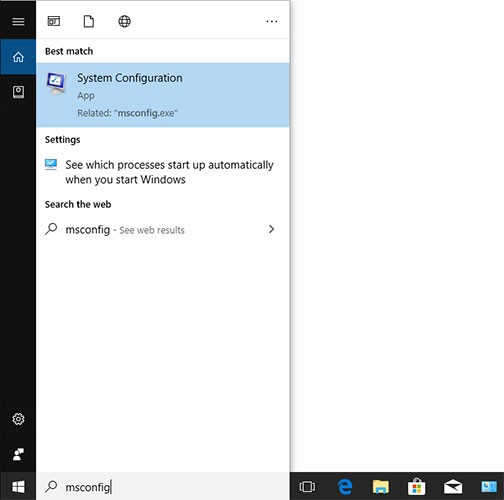
方法2: 実行ダイアログボックスからMSConfigにアクセスする
ステップ 1Win : +キーを同時に押して、実行ダイアログ ボックスRを呼び出します。
ステップ 2 : [実行]ボックスに「msconfig」と入力し、 キーを押して[システム構成]を開きます。Enter

MSConfigの使い方
システム構成を開くと、次のようなウィンドウが表示されます。
システム構成ウィンドウは、 「一般」、「ブート」、「サービス」、「スタートアップ」、「ツール」の5つのタブで構成されています。これらのタブの下にあるその他のタブとオプションは、コンピューターの管理に役立ちます。それぞれの機能について見ていきましょう。
1. 一般タブ
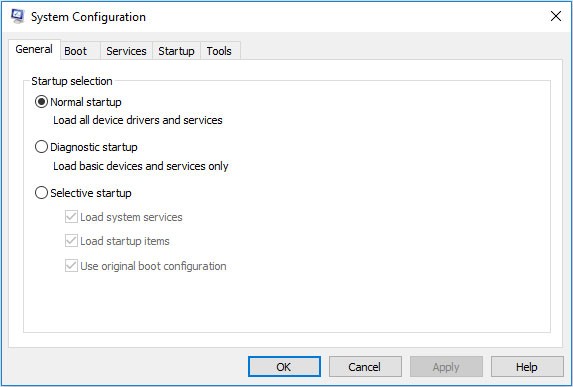
システム構成を開くと、デフォルトで「全般」タブが表示されます。ここでは3つのスタートアップオプションを選択できます。
2. ブートタブ
以下のようにブートタブが表示されます。
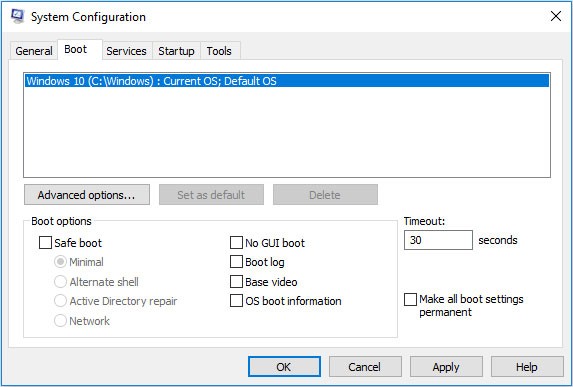
上部の白いボックスには、現在のマシンにインストールされているオペレーティングシステムが一覧表示されます。白いボックスには、「詳細オプション」や「ブートオプション」などの重要な機能もあります。
警告: 「すべてのブート設定を永続化する」を選択する際はご注意ください。このオプションを選択して保存すると、以前の設定に戻す簡単な方法はありません。すべてを手動で変更する必要があります。
3. サービスタブ

オペレーティングシステムの起動時に、ここでチェックを入れたサービスのみが起動時に実行されます。起動時に実行したくないサービスがある場合は、ここでチェックを外してください。
問題の原因がWindowsサービスにあると思われる場合は、このセクションでそのサービスの選択を解除することで、原因を正確に特定できます。ただし、サービスを無効にする場合は、他の問題を引き起こす可能性があるため、ご注意ください。
4. スタートアップタブ
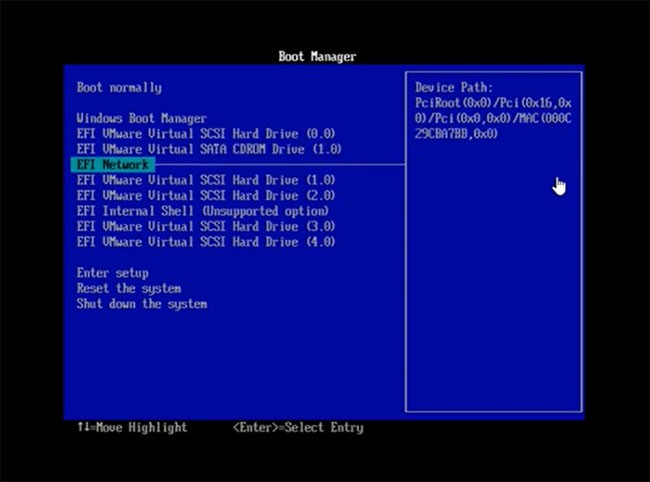
このタブには、 「タスクマネージャーを開く」というオプションが1つだけあります。その名の通り、このオプションはタスクマネージャーを開くのに役立ちます。タスクマネージャーでは、プロセスやハードウェアのパフォーマンスを監視したり、スタートアップ項目を無効にしたり、タスクを終了したりすることができます。
5. ツールタブ
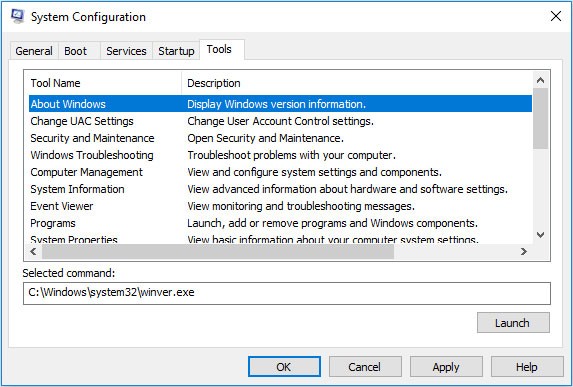
「ツール」タブには、Windows の管理ツールがいくつか表示されます。これらのツールを使用するには、必要なツールを選択し、「起動」ボタンをクリックします。
VPNとは何か、そのメリットとデメリットは何でしょうか?WebTech360と一緒に、VPNの定義、そしてこのモデルとシステムを仕事にどのように適用するかについて考えてみましょう。
Windows セキュリティは、基本的なウイルス対策だけにとどまりません。フィッシング詐欺の防止、ランサムウェアのブロック、悪意のあるアプリの実行防止など、様々な機能を備えています。しかし、これらの機能はメニューの階層構造に隠れているため、見つけにくいのが現状です。
一度学んで実際に試してみると、暗号化は驚くほど使いやすく、日常生活に非常に実用的であることがわかります。
以下の記事では、Windows 7で削除されたデータを復元するためのサポートツールRecuva Portableの基本操作をご紹介します。Recuva Portableを使えば、USBメモリにデータを保存し、必要な時にいつでも使用できます。このツールはコンパクトでシンプルで使いやすく、以下のような機能を備えています。
CCleaner はわずか数分で重複ファイルをスキャンし、どのファイルを安全に削除できるかを判断できるようにします。
Windows 11 でダウンロード フォルダーを C ドライブから別のドライブに移動すると、C ドライブの容量が削減され、コンピューターの動作がスムーズになります。
これは、Microsoft ではなく独自のスケジュールで更新が行われるように、システムを強化および調整する方法です。
Windows ファイルエクスプローラーには、ファイルの表示方法を変更するためのオプションが多数用意されています。しかし、システムのセキュリティにとって非常に重要なオプションが、デフォルトで無効になっていることをご存知ない方もいるかもしれません。
適切なツールを使用すれば、システムをスキャンして、システムに潜んでいる可能性のあるスパイウェア、アドウェア、その他の悪意のあるプログラムを削除できます。
以下は、新しいコンピュータをインストールするときに推奨されるソフトウェアのリストです。これにより、コンピュータに最も必要な最適なアプリケーションを選択できます。
フラッシュドライブにオペレーティングシステム全体を保存しておくと、特にノートパソコンをお持ちでない場合、非常に便利です。しかし、この機能はLinuxディストリビューションに限ったものではありません。Windowsインストールのクローン作成に挑戦してみましょう。
これらのサービスのいくつかをオフにすると、日常の使用に影響を与えずに、バッテリー寿命を大幅に節約できます。
Ctrl + Z は、Windows で非常によく使われるキーの組み合わせです。基本的に、Ctrl + Z を使用すると、Windows のすべての領域で操作を元に戻すことができます。
短縮URLは長いリンクを簡潔にするのに便利ですが、実際のリンク先を隠すことにもなります。マルウェアやフィッシング詐欺を回避したいのであれば、盲目的にリンクをクリックするのは賢明ではありません。
長い待ち時間の後、Windows 11 の最初のメジャー アップデートが正式にリリースされました。
VPNとは何か、そのメリットとデメリットは何でしょうか?WebTech360と一緒に、VPNの定義、そしてこのモデルとシステムを仕事にどのように適用するかについて考えてみましょう。
Windows セキュリティは、基本的なウイルス対策だけにとどまりません。フィッシング詐欺の防止、ランサムウェアのブロック、悪意のあるアプリの実行防止など、様々な機能を備えています。しかし、これらの機能はメニューの階層構造に隠れているため、見つけにくいのが現状です。
一度学んで実際に試してみると、暗号化は驚くほど使いやすく、日常生活に非常に実用的であることがわかります。
以下の記事では、Windows 7で削除されたデータを復元するためのサポートツールRecuva Portableの基本操作をご紹介します。Recuva Portableを使えば、USBメモリにデータを保存し、必要な時にいつでも使用できます。このツールはコンパクトでシンプルで使いやすく、以下のような機能を備えています。
CCleaner はわずか数分で重複ファイルをスキャンし、どのファイルを安全に削除できるかを判断できるようにします。
Windows 11 でダウンロード フォルダーを C ドライブから別のドライブに移動すると、C ドライブの容量が削減され、コンピューターの動作がスムーズになります。
これは、Microsoft ではなく独自のスケジュールで更新が行われるように、システムを強化および調整する方法です。
Windows ファイルエクスプローラーには、ファイルの表示方法を変更するためのオプションが多数用意されています。しかし、システムのセキュリティにとって非常に重要なオプションが、デフォルトで無効になっていることをご存知ない方もいるかもしれません。
適切なツールを使用すれば、システムをスキャンして、システムに潜んでいる可能性のあるスパイウェア、アドウェア、その他の悪意のあるプログラムを削除できます。
以下は、新しいコンピュータをインストールするときに推奨されるソフトウェアのリストです。これにより、コンピュータに最も必要な最適なアプリケーションを選択できます。
フラッシュドライブにオペレーティングシステム全体を保存しておくと、特にノートパソコンをお持ちでない場合、非常に便利です。しかし、この機能はLinuxディストリビューションに限ったものではありません。Windowsインストールのクローン作成に挑戦してみましょう。
これらのサービスのいくつかをオフにすると、日常の使用に影響を与えずに、バッテリー寿命を大幅に節約できます。
Ctrl + Z は、Windows で非常によく使われるキーの組み合わせです。基本的に、Ctrl + Z を使用すると、Windows のすべての領域で操作を元に戻すことができます。
短縮URLは長いリンクを簡潔にするのに便利ですが、実際のリンク先を隠すことにもなります。マルウェアやフィッシング詐欺を回避したいのであれば、盲目的にリンクをクリックするのは賢明ではありません。
長い待ち時間の後、Windows 11 の最初のメジャー アップデートが正式にリリースされました。













